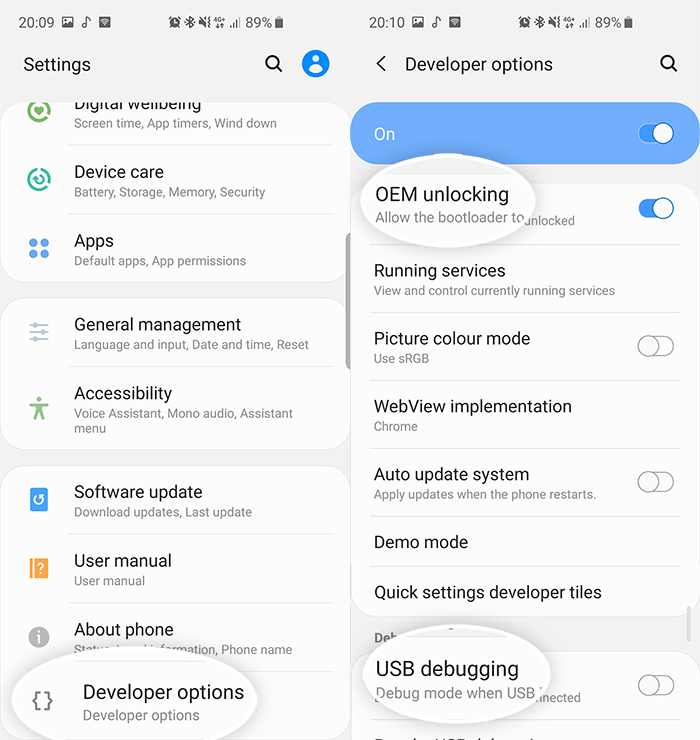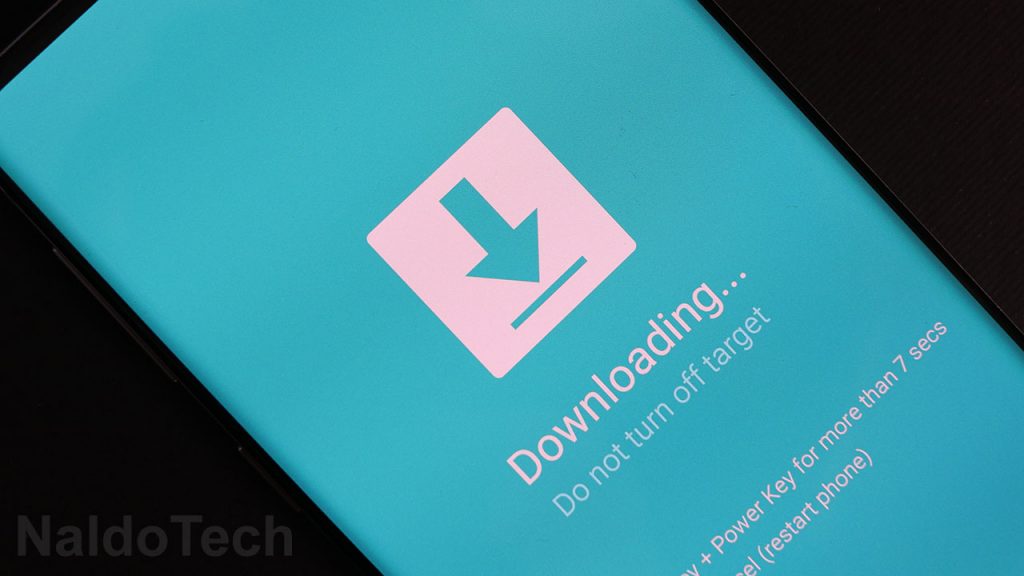Как прошить стоковую прошивку на Galaxy S20 FE (Fan Edition) с ODIN [Back To Stock]
В этой статье вы узнаете, как прошить стандартные файлы прошивки на Samsung Galaxy S20 FE. Samsung Galaxy S20 FE поставляется с Android 10 Pie из оболочки One UI 2.5. Это один из самых интересных телефонов, выпущенных компанией Samsung за долгое время. У него флагманские характеристики по гораздо лучшей цене, чем у оригинального Galaxy S20.
Как и на любом другом устройстве Android, на Galaxy S20 FE можно прошивать различные пользовательские ПЗУ. ПЗУ кардинально меняет внешний вид телефона и ощущения от него, а в некоторых случаях может увеличить время автономной работы. Хотя кастомная прошивка – это хорошо, иногда вам может потребоваться вернуться к стандартному ПЗУ по ряду причин. Например, пользовательское ПЗУ может вызвать некоторые неожиданные проблемы, а иногда даже полностью заблокировать ваш телефон (перепрошивка неправильной прошивки). В любом случае, всегда полезно знать, как прошить стоковую прошивку на Galaxy S20 FE.
Зачем прошивать стоковую прошивку на Galaxy S20 FE
- Кирпичный телефон: Когда пользователи устанавливают ПЗУ или мод, не предназначенный для их модели телефона, они блокируют свои телефоны. Когда телефон блокируется, он переходит в цикл загрузки, и сброс к заводским настройкам не может его исправить.
- Вернуться на склад: Если вы изменили текущую прошивку или установили различные моды, перепрошивка файлов стандартной прошивки – хороший способ вернуть ваш телефон к исходному состоянию. Новая прошивка перезапишет старую и все сбросит.

Программы для Windows, мобильные приложения, игры - ВСЁ БЕСПЛАТНО, в нашем закрытом телеграмм канале - Подписывайтесь:)
Предпосылки
Прежде чем вы сможете прошивать какие-либо файлы, вам необходимо включить параметры разработчика, отладку по USB и разблокировку OEM. Отладка по USB требуется, потому что она позволяет телефону обмениваться данными с компьютером.
- Идти к Настройки> О телефоне> Информация о программном обеспечении. Быстро нажмите 7 раз на Номер сборки включить Параметры разработчика.
- Идти к Настройки> Параметры разработчика и нажмите на USB отладки. Это позволит вашему телефону связаться с компьютером для установки новой прошивки.
- Идти к Настройки> Параметры разработчика и включите OEM-разблокировку.

- Убедитесь, что у вас осталось не менее 60% заряда батареи. Если ваш телефон завис в процессе установки, он не выключится.
- Загрузите последние версии USB-драйверов Samsung для Galaxy S20 FE (Скачать)
Скачать
Вам также понадобится стоковая прошивка для прошивки на вашем телефоне. Есть много способов получить прошивку. Эти файлы размещены на нескольких веб-сайтах. Мы настоятельно рекомендуем вам использовать Frija для загрузки подходящей прошивки на ваш Galaxy S20 FE. Это самый простой способ и самая быстрая скорость загрузки.
Шаги по прошивке стоковой прошивки на Galaxy S20 FE
Этот процесс относительно безопасен. Это обычная процедура для устранения некоторых из наиболее распространенных проблем с телефонами Samsung. Пожалуйста, внимательно следуйте инструкциям, приведенным ниже, и не пропустите ни одного шага. Если вы не сделаете то, что упомянуто, вы можете в конечном итоге сломать и повредить свой телефон до точки невозврата. Мы не несем ответственности, если вы повредите свой телефон. Пожалуйста, действуйте на свой страх и риск.
- Обязательно загрузите и инструмент для прошивки ODIN, и стандартную прошивку Galaxy S20 FE по указанным выше ссылкам и извлеките оба пакета.
- Запустите извлеченный файл ODIN.
- Выключите телефон и войдите в Режим загрузки. Для этого нажмите и удерживайте уменьшение громкости + питание кнопки одновременно.

- Подключите телефон к компьютеру с помощью прилагаемого USB-кабеля. Если драйверы USB установлены правильно, ID: COM коробка в ODIN станет синей.
- Щелкните значок AP / КПК кнопку и выберите кнопку извлеченной прошивки.
- Идти к Опции и обязательно отключите Повторное разделение и включить Автоматическая перезагрузка и F. Время сброса.
- Щелкните значок Начинать и дождитесь установки прошивки на вашем Galaxy S20 FE.
После завершения процесса установки ODIN отобразит зеленый текст «ПРОЙДЕН» с указанием времени, которое потребовалось для установки прошивки. Телефон автоматически перезагрузится несколько раз перед загрузкой. Когда телефон загружается в последний раз, на нем будет работать только что установленная стоковая прошивка. Если у вас возникнут какие-либо вопросы, дайте нам знать ниже.
Программы для Windows, мобильные приложения, игры - ВСЁ БЕСПЛАТНО, в нашем закрытом телеграмм канале - Подписывайтесь:)